win10添加域账户方法 win10怎么添加域用户
更新时间:2023-01-03 14:55:53作者:cblsl
在使用电脑的日常中,有时我们需要添加域,但有很多用户不知道要怎么添加,因为域可以管理很多共享这个域的电脑,主要作用在企业和单位,那么在win10系统里要怎么添加域用户呢,下面小编给大家分享win10添加域账户的方法。
解决方法:
1、右键点击开始菜单,从右键菜单中选择“系统”。
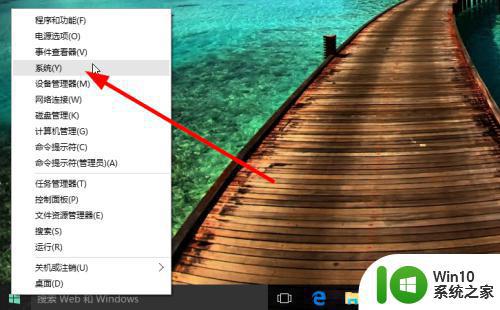
2、在系统界面,找到“更改设置按钮”。
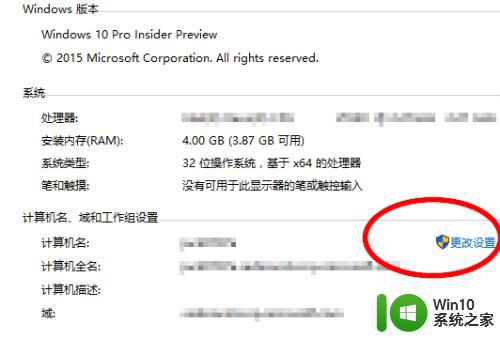
3、在弹出的窗口中继续点击“更改”按钮。
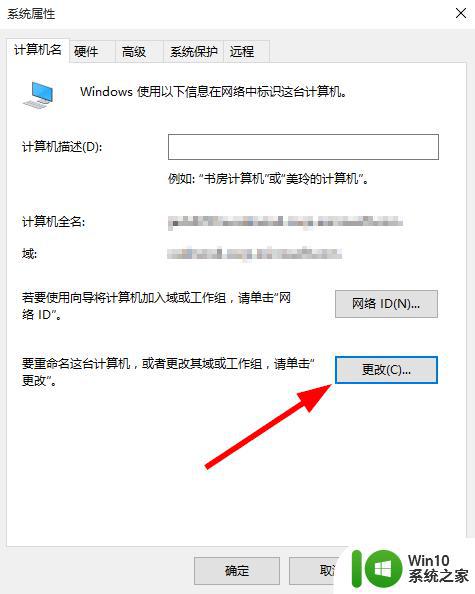
4、输入域服务器的地址(须由自己公司或组织的管理员提供),然后点击确定,一般会再弹出窗口要求输入域账号和密码,然后重新启动电脑使加域生效。
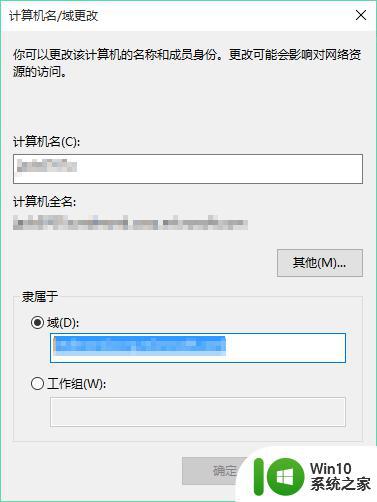
以上就是win10添加域账户的方法,有不会添加系统域的话,可以按上面的方法来进行添加。
win10添加域账户方法 win10怎么添加域用户相关教程
- Win10添加域账户的详细方法 Win10在哪里添加域账户
- win10添加账户的方法 win10怎么添加用户账户
- window10怎么添加其他用户 Win10如何添加新用户账户
- win10添加guest来宾账户的两种方法 win10怎么添加guest来宾账户
- 教你给win10添加儿童账户的方法 win10系统如何添加儿童账户
- win10添加来宾账户的方法 win10如何添加来宾账户管理员
- win10禁止添加新用户的方法 win10怎么禁止添加新用户
- win10家庭版设置用户 win10电脑添加其他用户账户方法
- win10家庭版添加新用户的方法 win10家庭版桌面添加用户
- win10无法添加新用户的原因 win10添加新用户失败的解决办法
- win10切换账户没有“改用Microsoft账户登录”选项的解决方法 win10切换账户没有“改用Microsoft账户登录”选项如何添加
- w10不能添加新用户如何解决 w10无法添加新用户怎么办
- 《极品飞车13:变速》win10无法启动解决方法 极品飞车13变速win10闪退解决方法
- win10桌面图标设置没有权限访问如何处理 Win10桌面图标权限访问被拒绝怎么办
- win10打不开应用商店一直转圈修复方法 win10应用商店打不开怎么办
- win10错误代码0xc0000098开不了机修复方法 win10系统启动错误代码0xc0000098怎么办
win10系统教程推荐
- 1 win10桌面图标设置没有权限访问如何处理 Win10桌面图标权限访问被拒绝怎么办
- 2 win10关闭个人信息收集的最佳方法 如何在win10中关闭个人信息收集
- 3 英雄联盟win10无法初始化图像设备怎么办 英雄联盟win10启动黑屏怎么解决
- 4 win10需要来自system权限才能删除解决方法 Win10删除文件需要管理员权限解决方法
- 5 win10电脑查看激活密码的快捷方法 win10电脑激活密码查看方法
- 6 win10平板模式怎么切换电脑模式快捷键 win10平板模式如何切换至电脑模式
- 7 win10 usb无法识别鼠标无法操作如何修复 Win10 USB接口无法识别鼠标怎么办
- 8 笔记本电脑win10更新后开机黑屏很久才有画面如何修复 win10更新后笔记本电脑开机黑屏怎么办
- 9 电脑w10设备管理器里没有蓝牙怎么办 电脑w10蓝牙设备管理器找不到
- 10 win10系统此电脑中的文件夹怎么删除 win10系统如何删除文件夹
win10系统推荐
- 1 系统之家ghost win10 32位经典装机版下载v2023.04
- 2 宏碁笔记本ghost win10 64位官方免激活版v2023.04
- 3 雨林木风ghost win10 64位镜像快速版v2023.04
- 4 深度技术ghost win10 64位旗舰免激活版v2023.03
- 5 系统之家ghost win10 64位稳定正式版v2023.03
- 6 深度技术ghost win10 64位专业破解版v2023.03
- 7 电脑公司win10官方免激活版64位v2023.03
- 8 电脑公司ghost win10 64位正式优化版v2023.03
- 9 华硕笔记本ghost win10 32位家庭版正版v2023.03
- 10 雨林木风ghost win10 64位旗舰安全版下载v2023.03